Utskriftsavbrott kan vara frustrerande, särskilt när en Canon-skrivare plötsligt går offline. Detta ihållande problem med att skrivaren inte är online kan stoppa ditt arbetsflöde och försena inlämningen av viktigt arbete. Vi kommer att undersöka orsakerna till att din Canon-skrivare går offline i det här blogginlägget och erbjuda lösningar för att få den online igen.
Index
- Anledningar till att Canon-skrivare är offline
- Dåligt nätverk
- Skrivarstatus
- Problem med drivrutinen
- Problem med skrivarkön
- Problem med programvara eller operativsystem
- Lösningar för Canon-skrivare offline
- Kontrollera anslutningen
- Starta om enheter
- Skrivarinställningar
- Avbryt utskriftsjobb
- Felsökning av nätverk
- Skrivarprogramvara
- Starta om utskriftsspoolern
- Testutskrift
- Vanliga frågor om Canon-skrivare offline
💭Anledningar till att Canon-skrivare är offline
Canon-skrivare är mycket tillförlitliga, men det finns tillfällen då de kan gå offline, vilket stör både utskrifts- och skanningsaktiviteter. Att förstå orsakerna bakom detta problem kan hjälpa till att lösa det snabbt och effektivt. Här är några av de främsta anledningarna till varför Canon-skrivare är offline :
1. Dåligt nätverk:
Svag eller instabil nätverksanslutning
En svag eller instabil nätverksanslutning är en av de viktigaste orsakerna till att en Canon-skrivare inte är online, vilket kan bero på följande:
- Dålig internetanslutning: Tillfälliga internetproblem kan störa skrivarens förmåga att kommunicera med nätverket.
- Felaktig USB-kabel: Om du använder en USB-anslutning kan en skadad eller lös kabel påverka skrivarens prestanda.
2. Skrivarstatus
Skrivarens strömförsörjning och förbrukningsmaterial
Det är avgörande att se till att din skrivare är redo för drift:
- Ström på: Kontrollera att skrivaren är påslagen.
- Tillräckligt med papper, bläck och toner: Kontrollera att det finns tillräckligt med papper i facket och att nivåerna i Canons bläck- eller tonerpatroner är tillräckliga.
- Felmeddelanden: Titta på skrivarens displaypanel eller statuslampa för att se om det finns några felmeddelanden eller varningar.
3. Drivrutinsproblem
Föråldrade eller inkompatibla drivrutiner
Drivrutiner underlättar kommunikationen mellan skrivaren och datorn. Problem kan uppstå på grund av:
- Föråldrade drivrutiner: En föråldrad drivrutin kan hindra skrivaren från att förstå eller acceptera kommandon.
- Drivrutinsinkompatibilitet: Ibland kan nya uppdateringar eller ändringar i systemet orsaka kompatibilitetsproblem med den befintliga drivrutinen.
4. Problem med skrivarkön
Fastnade utskriftsjobb
En överbelastad utskriftskö kan göra att skrivaren går offline:
- Rensa kön: Rensa utskriftskön regelbundet för att säkerställa problemfri drift.
- Skrivarspoolertjänst: Problem med skrivarspoolertjänsten på din dator kan också leda till offlinefel.
5. Programvara eller operativsystemproblem
Systemuppdateringar
Kommunikationen mellan skrivaren och systemet kan påverkas av föråldrad programvara eller operativsystem:
- Uppdateringar av operativsystem: Se till att ditt operativsystem är uppdaterat för att säkerställa kompatibilitet med din skrivare.
- Programvarukonflikter: Konflikter med annan programvara som är installerad på datorn kan också störa skrivarens kommunikation.
Genom att identifiera och åtgärda dessa vanliga problem kan du förhindra att din Canon-skrivare går offline och upprätthålla ett smidigt arbetsflöde. Att regelbundet kontrollera din nätverksanslutning och skrivarstatus och se till att all programvara är uppdaterad är viktiga steg för att undvika offlinefel. Om dessa lösningar inte löser problemet kan du kontakta Canons kundsupport för ytterligare hjälp.
💬Lösningar för Canon-skrivare offline
1. Kontrollera anslutningen✔️
Se till att din Canon-skrivare är korrekt ansluten till datorn eller nätverket. Om du använder en USB-anslutning, se till att kabeln är ordentligt ansluten och inte skadad. För nätverksskrivare, kontrollera att skrivaren är ansluten till rätt Wi-Fi-nätverk.
2. Starta om enheter eller byt bläckpatroner✔️
När du stöter på mindre anslutningsproblem mellan skrivaren och datorn kan en enkel omstart av båda enheterna ofta lösa problemet. Stäng av skrivaren och datorn, vänta en stund och slå sedan på dem igen. Om problemet kvarstår efter en omstart kan det bero på låga eller tomma bläckpatroner. Kontrollera bläcknivåerna och byt ut alla bläckpatroner som är låga eller tomma. Detta kan ibland lösa anslutningsproblem samt problem med utskriftskvaliteten. Om du behöver pålitliga och högkvalitativa Canon-bläckpatroner kan du välja dem på True Image .
3. Skrivarinställningar✔️
- Öppna Enheter och skrivare: Gå till datorns inställningar för "Enheter och skrivare".
- Välj Canon-skrivare: Hitta din Canon-skrivare, högerklicka på den och välj "Se vad som skrivs ut".
- Ändra skrivarstatus: Om den visar offline-status klickar du på "Skrivare" i den översta menyn och avmarkerar alternativet "Använd skrivare offline".
4. Avbryt utskriftsjobb✔️
Rensa alla väntande utskriftsjobb i kön som kan orsaka offline-status:
- Öppna utskriftskön: Högerklicka på din Canon-skrivare och välj "Se vad som skrivs ut".
- Avbryt utskriftsjobb: Avbryt alla utskriftsjobb i kön.
|
Relaterade bloggar: 🌸 Hur avbryter man ett dokument som väntar på utskrift? - Rensa utskriftskön |
5. Felsökning av nätverk✔️
Om du använder en nätverksskrivare:
- Kontrollera Wi-Fi-anslutningen: Se till att din Wi-Fi-anslutning är stabil.
- Rätt nätverk: Kontrollera att skrivaren är ansluten till rätt nätverk.
6. Skrivarprogramvara✔️
Uppdatera drivrutinerna och programvaran för din Canon-skrivare för att garantera kompatibilitet och korrekt funktion:
- Ladda ner de senaste drivrutinerna: Besök Canons officiella webbplats för att ladda ner och installera de senaste drivrutinerna för din skrivarmodell.
7. Starta om utskriftsspoolern✔️
Starta om utskriftsspooler-tjänsten för att åtgärda eventuella problem relaterade till utskriftsjobb:
- Öppna Kör-dialogrutan: Tryck på Windows + R för att öppna Kör-dialogrutan.
- Skriv ”services.msc”: Skriv ”services.msc” och tryck på Enter.
- Starta om utskriftsspoolen: Hitta "Utskriftsspoolen" i listan, högerklicka på den och välj Starta om.
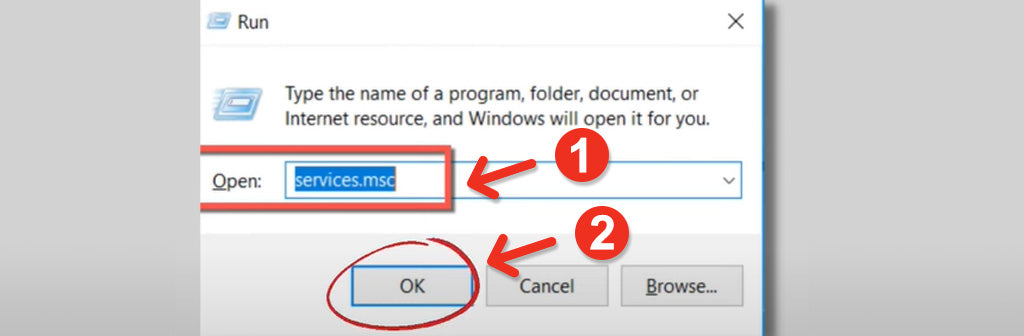
8. Testutskrift✔️
För att kontrollera att skrivaren fungerar som den ska, försök att skriva ut en testsida:
- Skriv ut testsida: Högerklicka på din Canon-skrivare i "Enheter och skrivare" och välj "Skrivaregenskaper". Klicka sedan på "Skriv ut testsida".
Genom att följa dessa steg kan du enkelt växla din Canon-skrivare från offline- till online-status och återuppta dina utskriftsuppgifter. Om problemet kvarstår kan du kontakta Canons kundsupport för ytterligare hjälp. Om din skrivare anger offline men är ansluten kan du kontrollera med hjälp av dessa steg för att ta reda på och lösa problemet.
Vanliga frågor om Canon-skrivare offline
🍀Hur åtgärdar jag felet "Canon-skrivaren är inte online"?
Tänk på följande information för att säkerställa att åtkomst till din Canon-skrivare inte leder till ett offlinefel:
- Utför frekventa underhållsuppgifter: Rengör regelbundet skrivhuvuden, uppdatera firmware och utför andra underhållsuppgifter för att hålla skrivaren i optimalt skick.
- Uppdatera skrivardrivrutiner: Kontrollera kontinuerligt om det finns drivrutinsuppdateringar från Canons officiella portal via ett trådbundet eller trådlöst nätverk för att säkerställa att skrivarprogramvaran är uppdaterad.
- Var försiktig med ny programvaruinstallation: Ny programvara eller uppdateringar kan störa programvarukompatibiliteten. Säkerställ kompatibilitet innan du installerar ny programvara.
🍀Hur kan jag återställa min Canon-skrivare till online-läge via en USB-kabel?
Följ dessa steg för att ändra Canon-skrivarens offlinestatus tillbaka till online via en USB-kabel:
1. Ta bort skrivarmodell: Ta bort din skrivarmodell från din Mac-enhet och avinstallera dess drivrutin.
2. Koppla ur enheter: Koppla ur din Mac och skrivare från USB-kabeln och installera den uppdaterade versionen av drivrutinen.
3. Återanslut enheter: Tryck och håll ner skrivarens strömknapp och anslut den igen via en USB-kabel.
4. Lägg till skrivare: Gå till Systeminställningar, klicka på plustecknet och lägg till din skrivarmodell.
🍀Hur rensar man utskriftskön i Windows?
Följ dessa steg för att rensa utskriftskön i Windows:
1. Öppna Kontrollpanelen: Gå till Kontrollpanelen och tryck på alternativet Enheter och skrivare.
2. Öppna utskriftskön: Högerklicka på din Canon-skrivare och välj Se vad som skrivs ut.
3. Avbryt utskriftsjobb: Markera alla jobb i utskriftsköns fönster och klicka på knappen Avbryt.
4. Stäng fönstret: Stäng utskriftsköns fönster för att slutföra processen.
Genom att följa dessa riktlinjer kan du effektivt hantera din Canon-skrivare och lösa offlineproblem, vilket säkerställer en smidig och oavbruten utskriftsupplevelse.
Fler bloggar om Canon-skrivare
1. Hur får jag min Canon-skrivare online igen ?
2. Hur ansluter man en Canon-skrivare till en bärbar dator ?
















